Si no tiene un televisor inteligente, Google Chromecast le ofrece una forma alternativa de acceder al contenido en línea en un televisor.
El pequeño y práctico dispositivo se conecta a su televisor a través de HDMI y usa WiFi para transmitir contenido desde su teléfono a un televisor o monitor. Pero eso no es todo, hay muchas otras cosas interesantes que puedes hacer con un Chromecast que incluyen jugar juegos y hacer presentaciones.

Sin embargo, si tu WiFi es débil, irregular o no estás en ninguna parte cerca de un fuente de internet inalámbrico, no podrás usar tu dispositivo Chromecast para transmitir tu contenido. Afortunadamente, existen algunas formas alternativas de usar Chromecast sin WiFi.
Cómo usar Chromecast sin WiFi
Puedes usar Chromecast para transmite tu contenido favorito desde tu teléfono a tu TV sin una configuración de Wi-Fi normal mediante:
Cómo usar Chromecast sin WiFi a través del modo de invitado
Modo invitado es una función de Chromecast que originalmente estaba destinada a que los invitados de su hogar se conectaran a su dispositivo Chromecast y transmitieran contenido, sin conectarse a su WiFi. La función ofrece una manera fácil de conectarse a su dispositivo Chromecast sin una conexión WiFi.
Los modelos más nuevos de Chromecast pueden transmitir una señal WiFi y Bluetooth que transmite un PIN a través de tonos de audio cortos e inaudibles. De esta manera, cualquier persona que intente transmitir contenido al dispositivo pero no esté registrado en su red WiFi puede usar el PIN para conectarse y transmitir contenido desde su dispositivo a Chromecast.
In_content_1 todos: [ 300 x 250] / dfp: [640 x 360]->
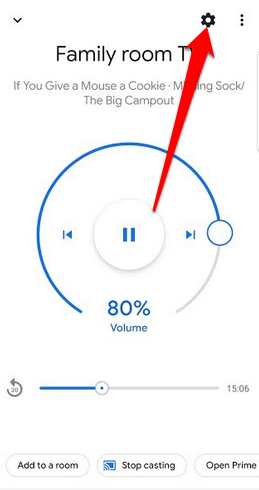
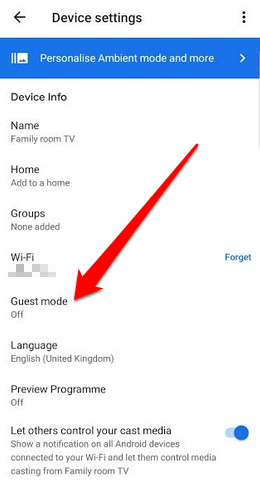
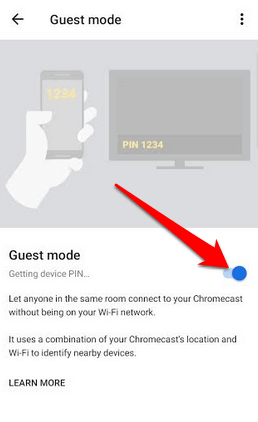
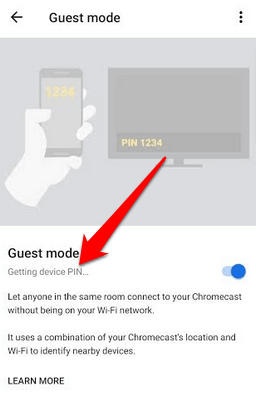
Use Chromecast sin WiFi desde una aplicación compatible con Google Cast
Si no tiene el modo de invitado, siempre puede transmitir desde un Aplicación compatible con Google Cast y disfruta de tu contenido favorito sin preocuparte por el WiFi.
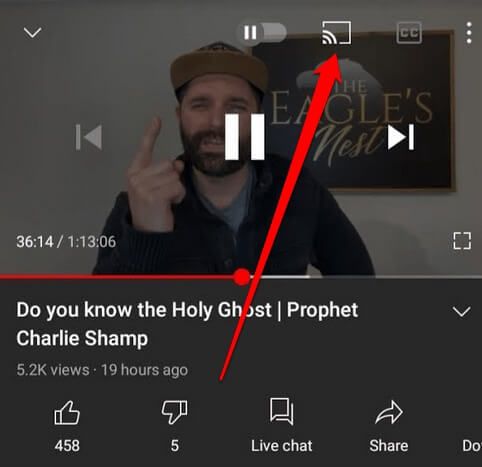
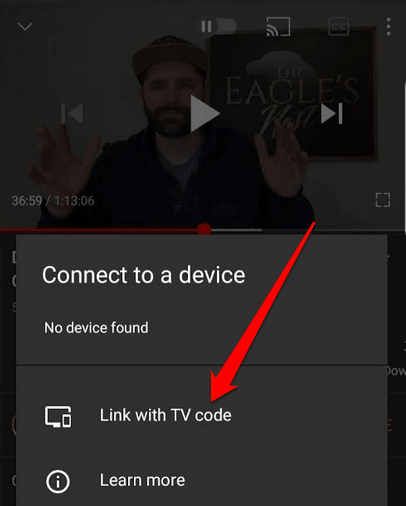
Uso de una conexión Ethernet
Otra forma de usar Chromecast sin WiFi es conectando un cable Ethernet.
Este método es útil cuando sus únicas opciones son puntos de acceso WiFi locales o Internet del hotel si está de viaje. En tales casos, se requiere Autenticación de dos factores, que utiliza la funcionalidad del navegador más la aceptación de ciertos términos y condiciones, antes de que pueda acceder a la red WiFi.
Chromecast no tiene la funcionalidad del navegador, por lo que no podrá transmitir contenido. Sin embargo, con una conexión Ethernet, puedes conectarte a Internet y transmitir desde tu dispositivo a Chromecast.

Para que este método funcione, necesitará un cable Ethernet con una conexión USB en el otro extremo. Si estás usando Chromecast Ultra, conecta el cable Ethernet al adaptador de corriente Ethernet y luego conecta el cable USB al Chromecast. Una vez hecho esto, conéctalo al conector Ethernet activo y transmite contenido como lo harías normalmente.
Nota: si tienes el nuevo Chromecast con Android-TV, no es compatible con Ethernet, pero puede comprar un adaptador de corriente y Ethernet especial para ese propósito. El adaptador de corriente Ethernet no se incluye con los modelos anteriores de Chromecast, pero puede comprar un adaptador de terceros como el Cable Matters adaptador micro USB a Ethernet o Adaptador Ethernet UGREEN.
Cómo usar Chromecast con un enrutador portátil / de viaje
Un enrutador portátil o de viaje es una excelente alternativa si no tiene Wi-Fi y desea transmitir contenido a su dispositivo Chromecast. Además, es más seguro usar su propio enrutador en comparación con un punto de acceso WiFi local o el WiFi de un hotel, ya que tiene más privacidad, control sobre quién puede acceder a su red, y no hay acuerdos públicos de WiFi que aceptar.
Para utilizar este método, primero debe configurar el enrutador, asignarle un SSID (nombre de red) y la contraseña, y luego conectar su Chromecast al enrutador a través de la aplicación Chromecast en su dispositivo.

Si te alojas en un hotel, conecta el enrutador a la conexión Ethernet y conecta el otro extremo a una toma de corriente para que no se apague mientras disfrutas de tu contenido favorito. Es posible que deba utilizar el menú de configuración de la TV del hotel para elegir su enrutador e ingresar la contraseña.
Nota: Si no ve el enrutador, ingrese el SSID y la contraseña manualmente a través de la configuración de red del dispositivo. Una vez conectado, el televisor aparecerá como un destino de transmisión a través de la aplicación Chromecast y podrá transmitir contenido desde su dispositivo.
Use el punto de acceso de su teléfono inteligente
Si no puede usar ninguno de los métodos que hemos cubierto hasta ahora, aún puede usa el punto de acceso de tu teléfono inteligente transmitir contenido en Chromecast sin WiFi.

Para hacer esto, deberá habilitar la opción de punto de acceso en su teléfono inteligente para que pueda servir como enrutador. Sin embargo, necesitará un segundo dispositivo para unirse a la red y conectarse a su Chromecast.
Cómo usar un Chromecast sin WiFi a través de un servicio de terceros
Un servicio de terceros es una buena alternativa para usar un Chromecast sin WiFi, especialmente si tiene un iPhone, Mac o los otros métodos no funcionan para usted.
Una de las mejores aplicaciones para este propósito es Connectify Hotspot, que le permite compartir la conexión a Internet por cable o WiFi de su computadora como una ubicación de punto de acceso WLAN (red de área local inalámbrica).
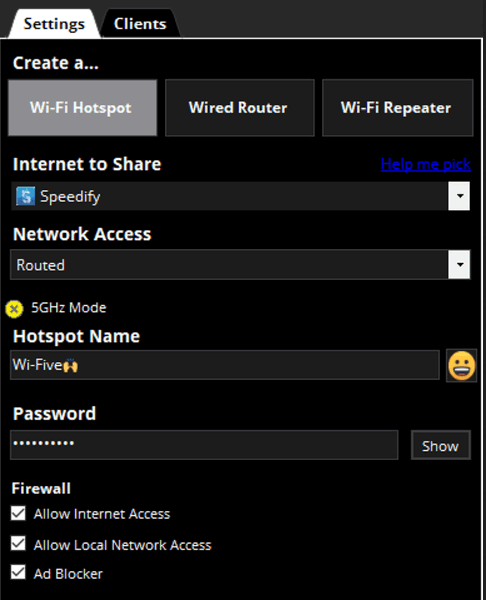
Configurar Chromecast sin WiFi
Ya sea que esté de viaje o no pueda acceder a WiFi por algún motivo, hay muchas opciones que pueden proporcionar una conexión inalámbrica a Internet para que pueda seguir disfrutando de su contenido favorito.
Si tienes problemas con tu dispositivo Chromecast, consulta nuestra guía sobre cómo restablecer un Chromecast.
¿Pudiste transmitir tu contenido a través de Chromecast sin WiFi? Comparta su experiencia en un comentario.